Bài 1: Hướng dẫn download và cài đặt phần mềm Proshow Producer
Bài này là bài đầu tiên trong chuỗi bài học về cách làm video. Chúng ta cần tiến hành tải và cài đặt phần mềm: Proshow Producer. Với những bạn quen cài phần mềm rồi thì bài này có thể thành thừa. Tuy nhiên, mình viết để các bạn mới bắt đầu từ con số 0 vẫn có thể làm được.
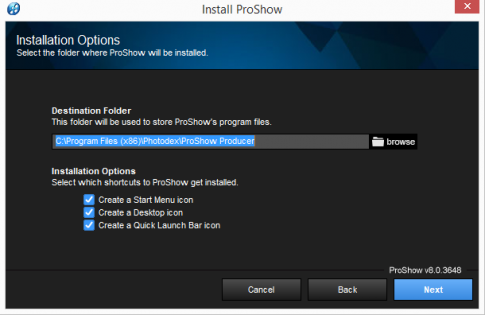
Bắt đầu thôi nào:
- Click vào đây để tải phần mềm.
- Chờ 1 lát để quá trình tải phần mềm hoàn thành. Sau khi tải xong, bạn tiến hành cài đặt phần mềm
Cài phần mềm gồm 7 bước:
- Bước 1: Click vào biểu tượng phần mềm vừa tải về. Nếu máy tính hiện ra thông báo gì thì bạn chọn Yes

- Bước 2: Chọn Next để tiếp tục cài phần mềm
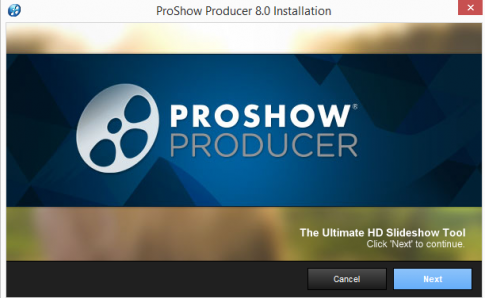
- Bước 3: Chọn Next để tiếp tục

- Bước 4: Chọn I agree
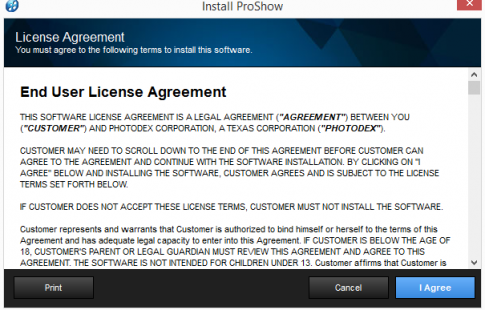
- Bước 5: Chọn Next để tiếp tục
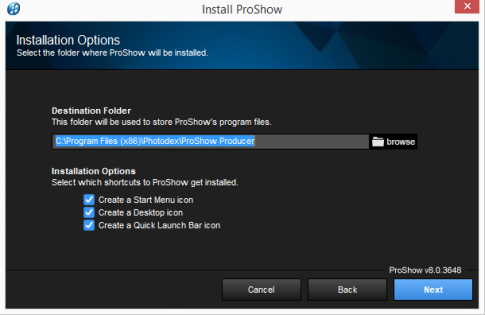
- Bước 6: Chọn Install để tiến hành cài phần mềm
Bước này sẽ hơi lâu 1 chút, bạn cứ việc chờ đợi. Cứ để máy tính thực hiện
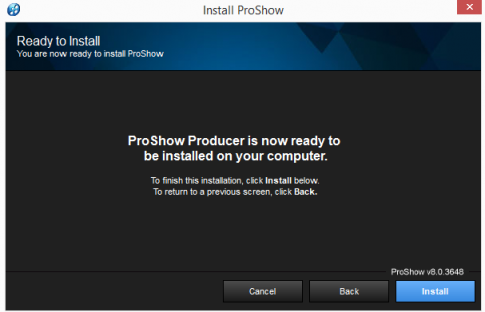
- Bước 7: Nhấn finish để hoàn thành cài đặt

Sau khi nhấn Finish xong. Một thông báo hiện lên: ý của thông báo là”bạn có muốn khởi động lại máy tính để quá trình cài đặt hoàn tất không?”. Bạn nhấn Yes. Để máy tính khởi động lại
Sau khi máy tính khởi động lại. Bạn ra màn hình sẽ thấy có biểu tượng Proshow Producer. Vậy là quá trình cài đặt thành công rồi đó. Chúng ta sẽ xem tiếp bài 2: Mở phần mềm Proshow Producer và cho ảnh, nhạc vào để làm video.
Xem thêm những bài khác
Giải bài tập tất cả các lớp học | Những thủ thuật tin học hay |

Bình luận